Τα οργανογράμματα δεν είναι μόνο ένας κομψός τρόπος απεικόνισης των ιεραρχικών δομών, αλλά και ένα πολύτιμο εργαλείο για την προώθηση της σαφήνειας σε έναν οργανισμό. Το MS Visio προσφέρει ευέλικτες λειτουργίες για τη δημιουργία ενός τέτοιου διαγράμματος και την εύκολη πραγματοποίηση προσαρμογών. Σε αυτόν τον οδηγό, θα μάθετε πώς να δημιουργήσετε αποτελεσματικά ένα οργανόγραμμα στο Visio για να απεικονίσετε με σαφήνεια τη δομή της εταιρείας σας.
Βασικά συμπεράσματα
- Το Visio περιέχει πρότυπα για διάφορους τύπους οργανωτικών διαγραμμάτων.
- Το περιβάλλον εργασίας χρήστη προσφέρει ειδικά εργαλεία για την προσαρμογή της διάταξης και του σχεδιασμού.
- Μπορούν να προστεθούν εικόνες για να δοθεί μια προσωπική πινελιά.
- Η ευθυγράμμιση και το μέγεθος των σχημάτων μπορούν να προσαρμοστούν με ευελιξία και να προσαρμοστούν στις προτιμήσεις σας.
Οδηγίες βήμα προς βήμα
Ξεκινήστε ανοίγοντας το Visio και ξεκινήστε ένα νέο έγγραφο. Μεταβείτε στην αρχική σελίδα και επιλέξτε "New" για να ανοίξετε την περιοχή επεξεργασίας για ένα νέο διάγραμμα. Εδώ θα βρείτε μια ποικιλία προτύπων που θα σας βοηθήσουν να ξεκινήσετε.
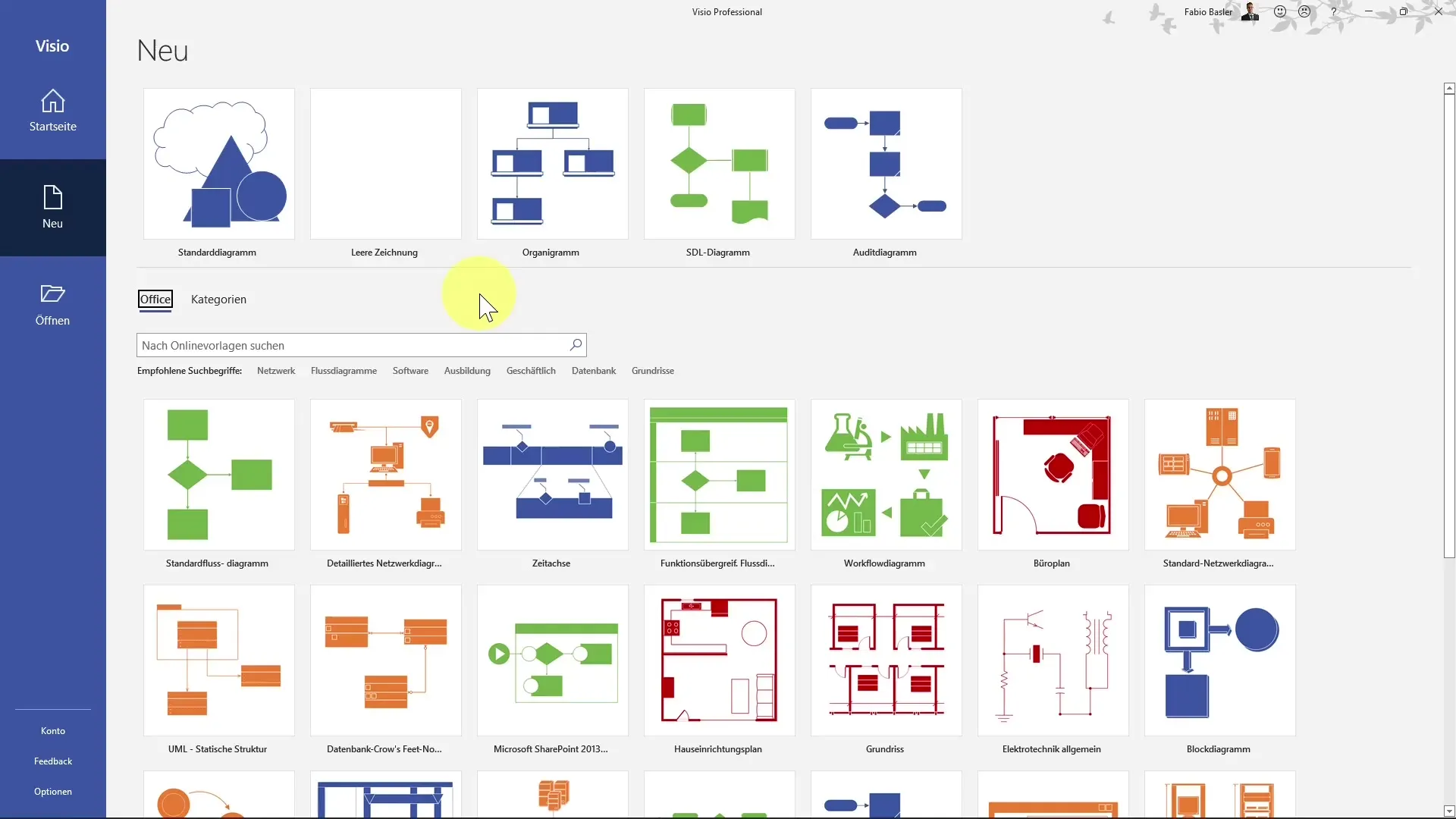
Κάντε κλικ στην επιλογή "Οργανόγραμμα" στη σελίδα προτύπων. Έχετε επίσης τη δυνατότητα να αναζητήσετε τα ηλεκτρονικά πρότυπα του Office. Απλώς πληκτρολογήστε "οργανόγραμμα" στη γραμμή αναζήτησης και κάντε κλικ στο εικονίδιο αναζήτησης ή πατήστε το πλήκτρο Enter.
Στον επόμενο διάλογο θα ερωτηθείτε αν θέλετε να δημιουργήσετε ένα νέο οργανόγραμμα. Μπορείτε επίσης να αποκτήσετε πρόσβαση σε ειδικά πρότυπα, όπως ένα οργανόγραμμα τμήματος ή ένα ιεραρχικό οργανόγραμμα. Επομένως, επιλέξτε πρώτα το οργανόγραμμα τμήματος και κάντε κλικ στο "Δημιουργία".
Μετά τη δημιουργία του προτύπου, θα δείτε την πρώτη οργανωτική δομή. Για την εμφάνιση των ιεραρχικών σχέσεων μεταξύ των υπαλλήλων, το Visio έχει εισάγει αυτόματα ορισμένα σχήματα στο φύλλο σχεδίασης. Στο αριστερό άκρο της διεπαφής χρήστη, θα βρείτε συγκεκριμένα σχήματα για το οργανόγραμμά σας.
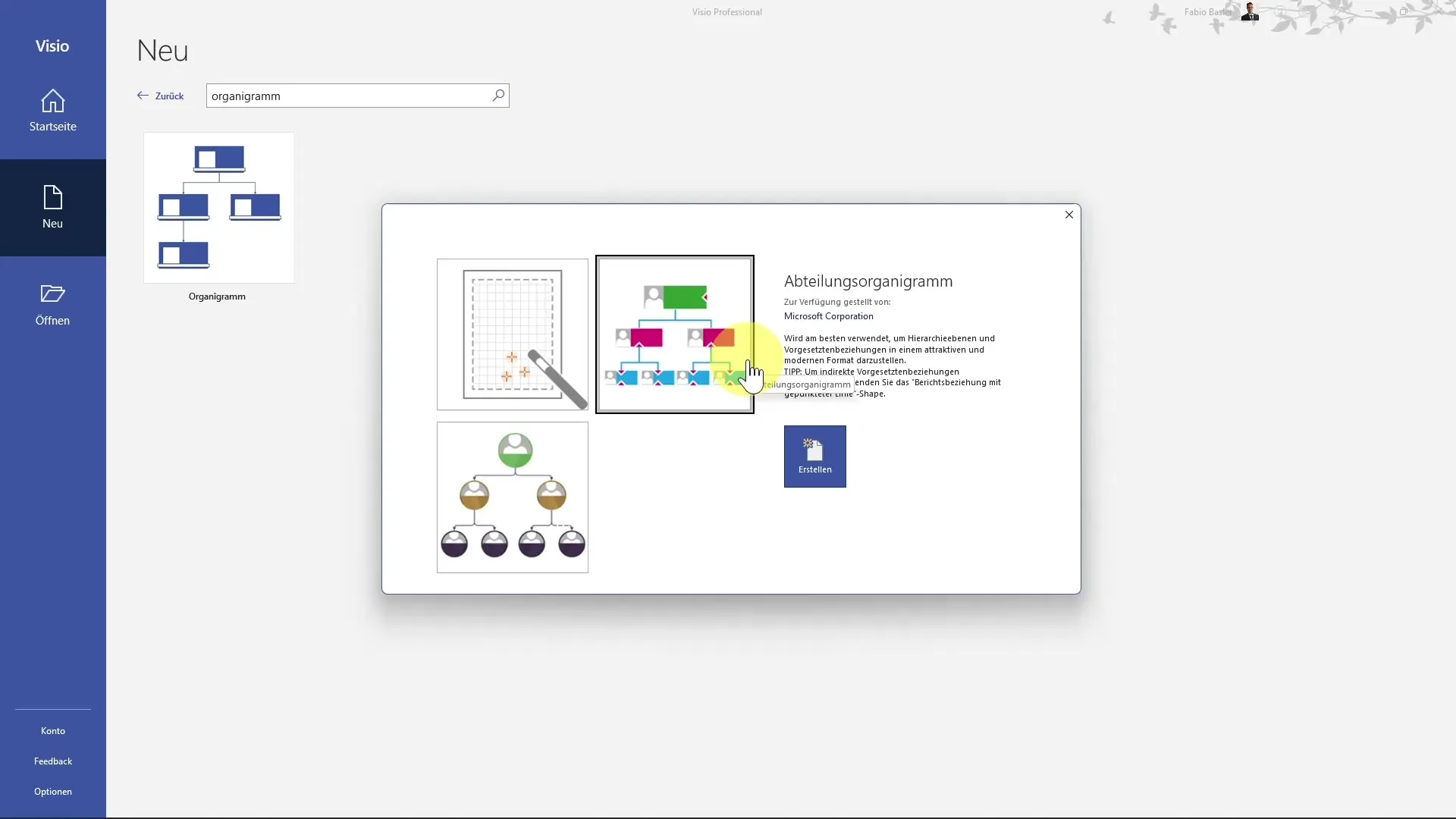
Μπορείτε απλώς να σύρετε και να αποθέσετε αυτά τα σχήματα στο φύλλο σχεδίασής σας. Για να προσαρμόσετε τις πληροφορίες που εμφανίζονται, μπορείτε να κάνετε κλικ στα σχήματα και να τα επεξεργαστείτε σύμφωνα με τις επιθυμίες σας. Κάντε κλικ σε ένα σχήμα για να εισαγάγετε το όνομα του ατόμου που θέλετε να εκπροσωπήσετε.
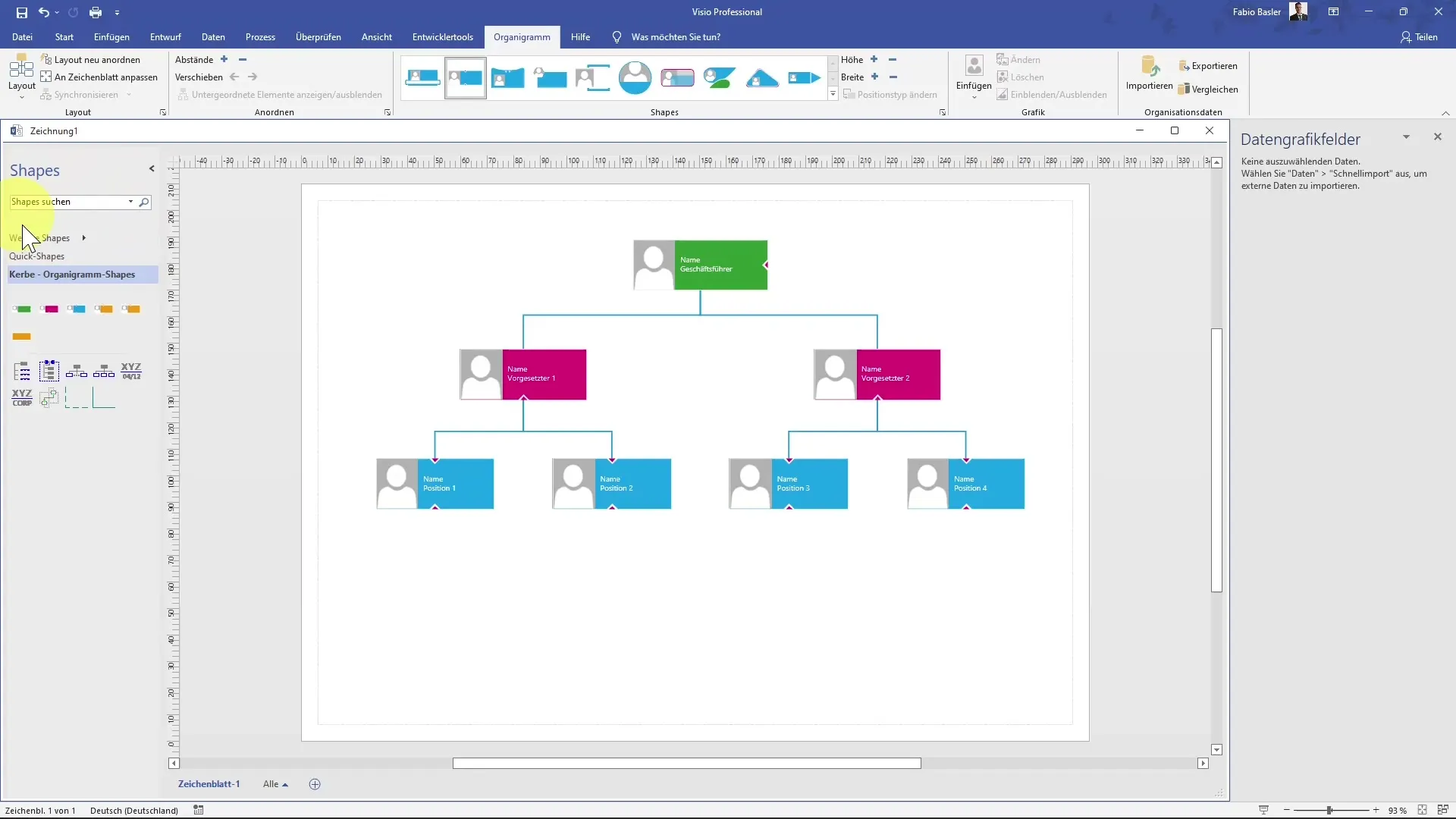
Αυτό θα μπορούσε να είναι, για παράδειγμα, ο διευθύνων σύμβουλος. Για να εισαγάγετε ένα όνομα, κάντε κλικ στο πεδίο κειμένου και γράψτε το επιθυμητό όνομα. Τα σχήματα του Visio σας επιτρέπουν επίσης να προσθέσετε εικόνες των εργαζομένων. Για να το κάνετε αυτό, κάντε κλικ στο αρχείο εικόνας και απλά προσθέστε την εικόνα σας.
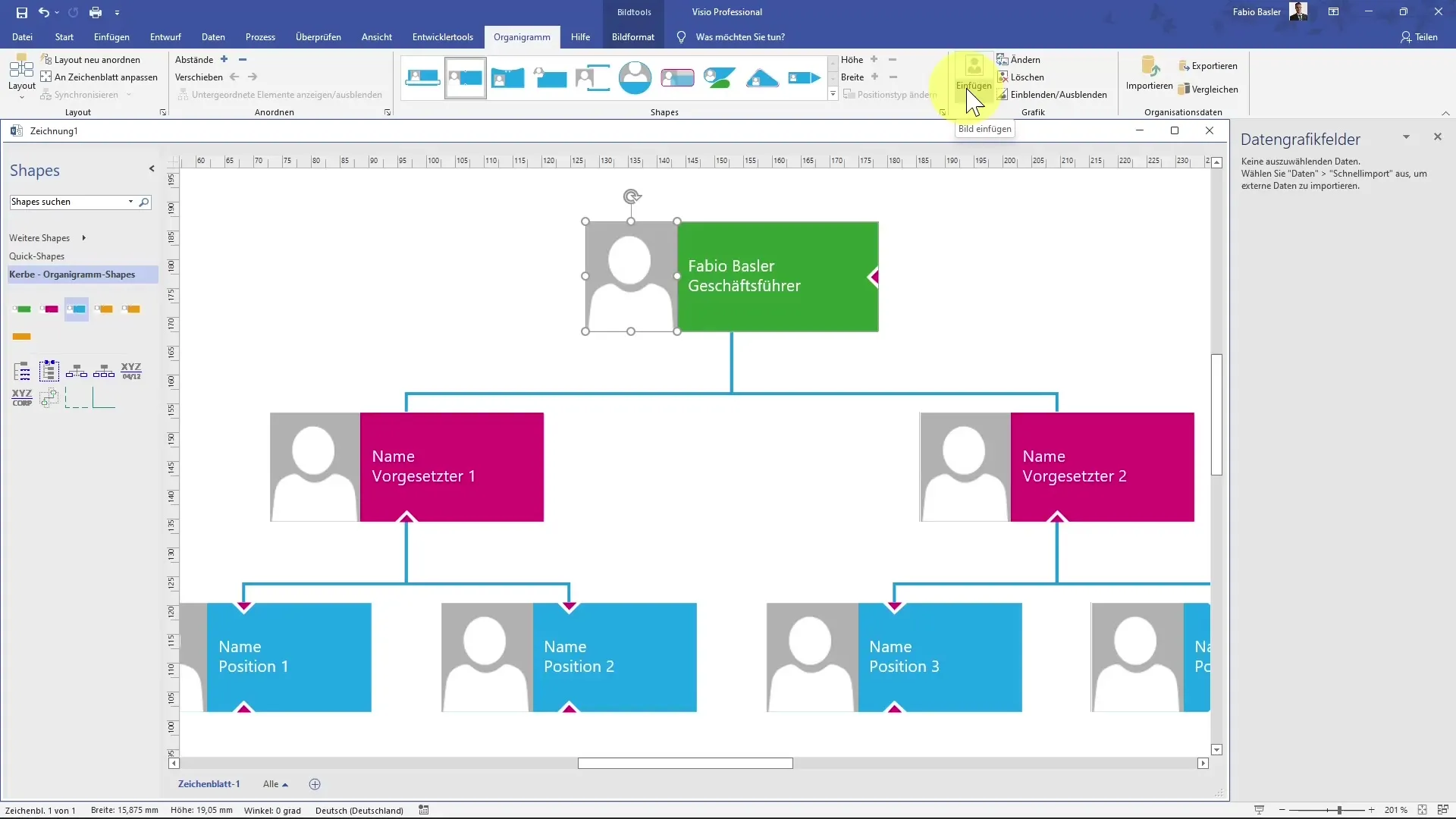
Δείξτε τώρα πώς μπορεί να προσαρμοστεί η διάταξη. Μπορείτε να επιλέξετε μεταξύ οριζόντιας και κάθετης μορφής διάταξης. Για παράδειγμα, αν χρειάζεστε μια διάταξη που είναι ευθυγραμμισμένη προς τα αριστερά, επιλέξτε αυτή την επιλογή στο μενού "Διάταξη". Μπορείτε επίσης να ρυθμίσετε την απόσταση μεταξύ των επιμέρους σχημάτων, ώστε το οργανόγραμμά σας να φαίνεται όχι μόνο ενημερωτικό αλλά και ελκυστικό.
Αν θέλετε να ρυθμίσετε τα βέλη μεταξύ των σχημάτων, αυτό είναι επίσης πολύ απλό. Κάνοντας δεξί κλικ στο σύνδεσμο, μπορείτε να αλλάξετε τον τύπο του συνδέσμου, για παράδειγμα μεταξύ ενός ευθύγραμμου ή καμπύλου συνδέσμου.
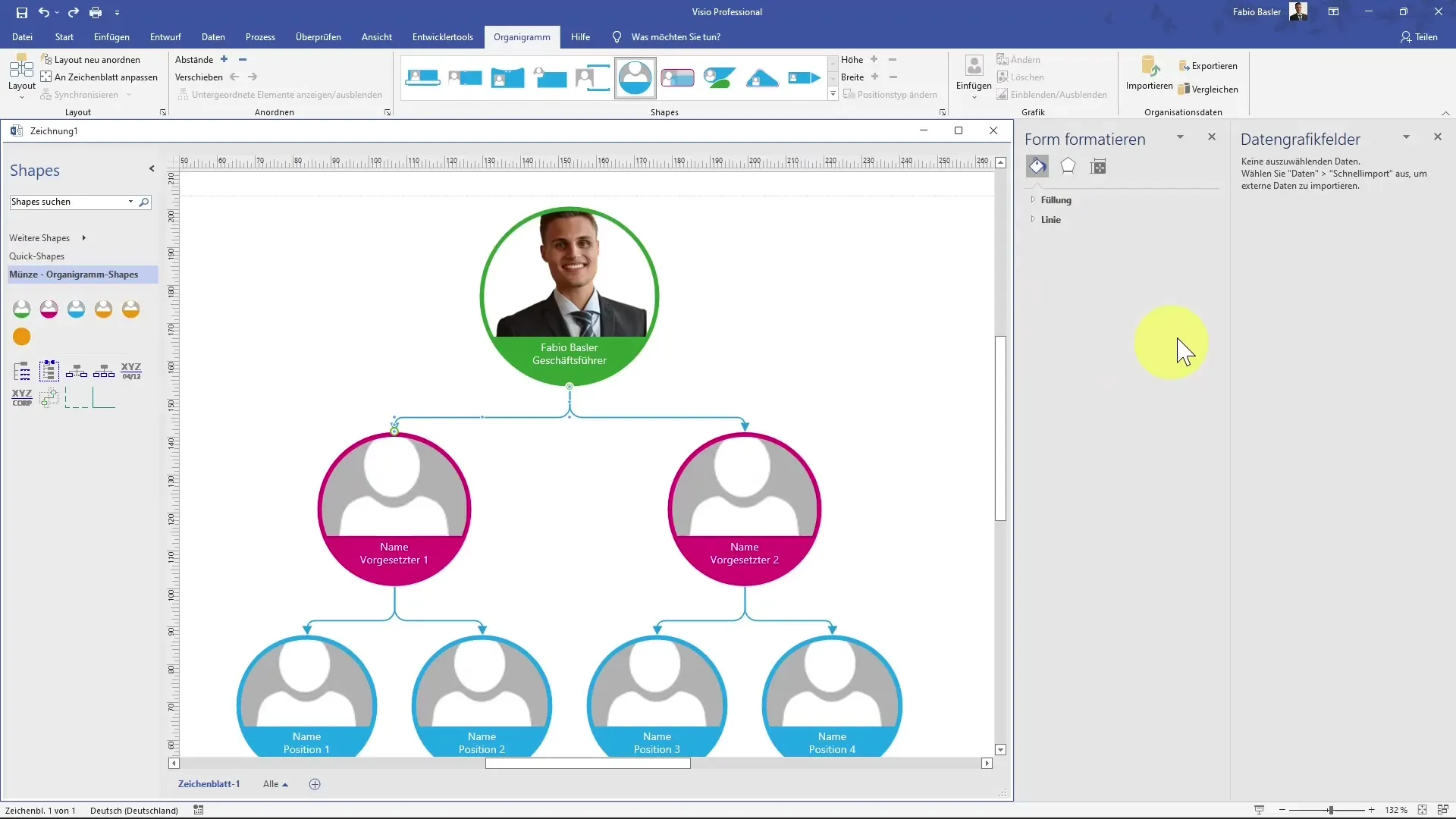
Μπορείτε επίσης να προσαρμόσετε το χρώμα και το πάχος των γραμμών. Το μενού γεμίσματος βρίσκεται στην περιοχή μορφοποίησης στη δεξιά πλευρά. Για παράδειγμα, μπορείτε να αλλάξετε το χρώμα από μπλε σε κόκκινο ή να αυξήσετε το πάχος της γραμμής.
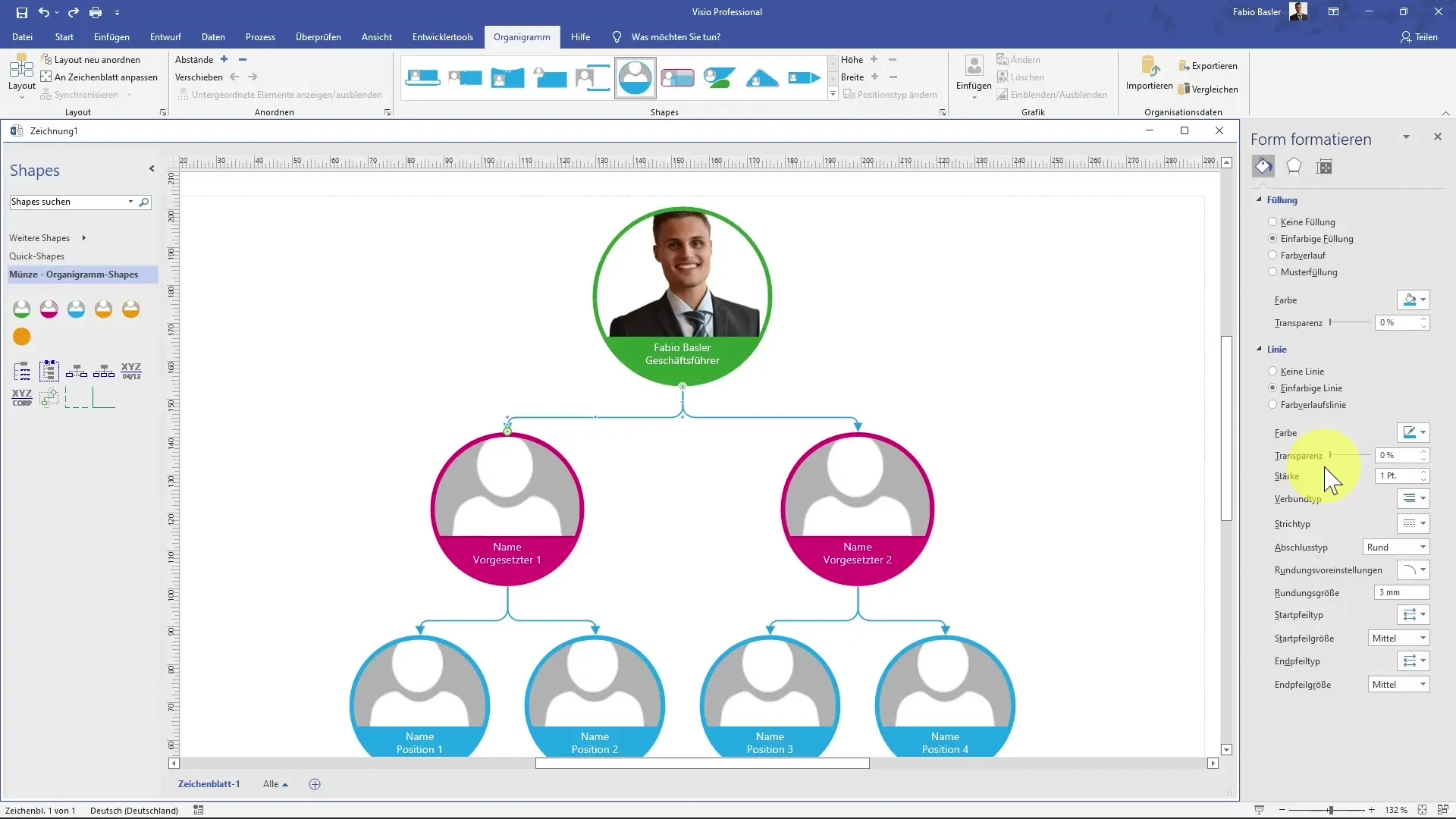
Αν θέλετε να αλλάξετε την εμφάνιση ή το σχήμα των σχημάτων, διάφορες επιλογές στο Visio σας επιτρέπουν να τα αλλάξετε, για παράδειγμα επιλέγοντας στρογγυλά σχήματα αντί για τετράγωνα. Έχετε επίσης τη δυνατότητα να προσαρμόσετε το ύψος και το πλάτος των σχημάτων ανάλογα με τις προτιμήσεις σας.
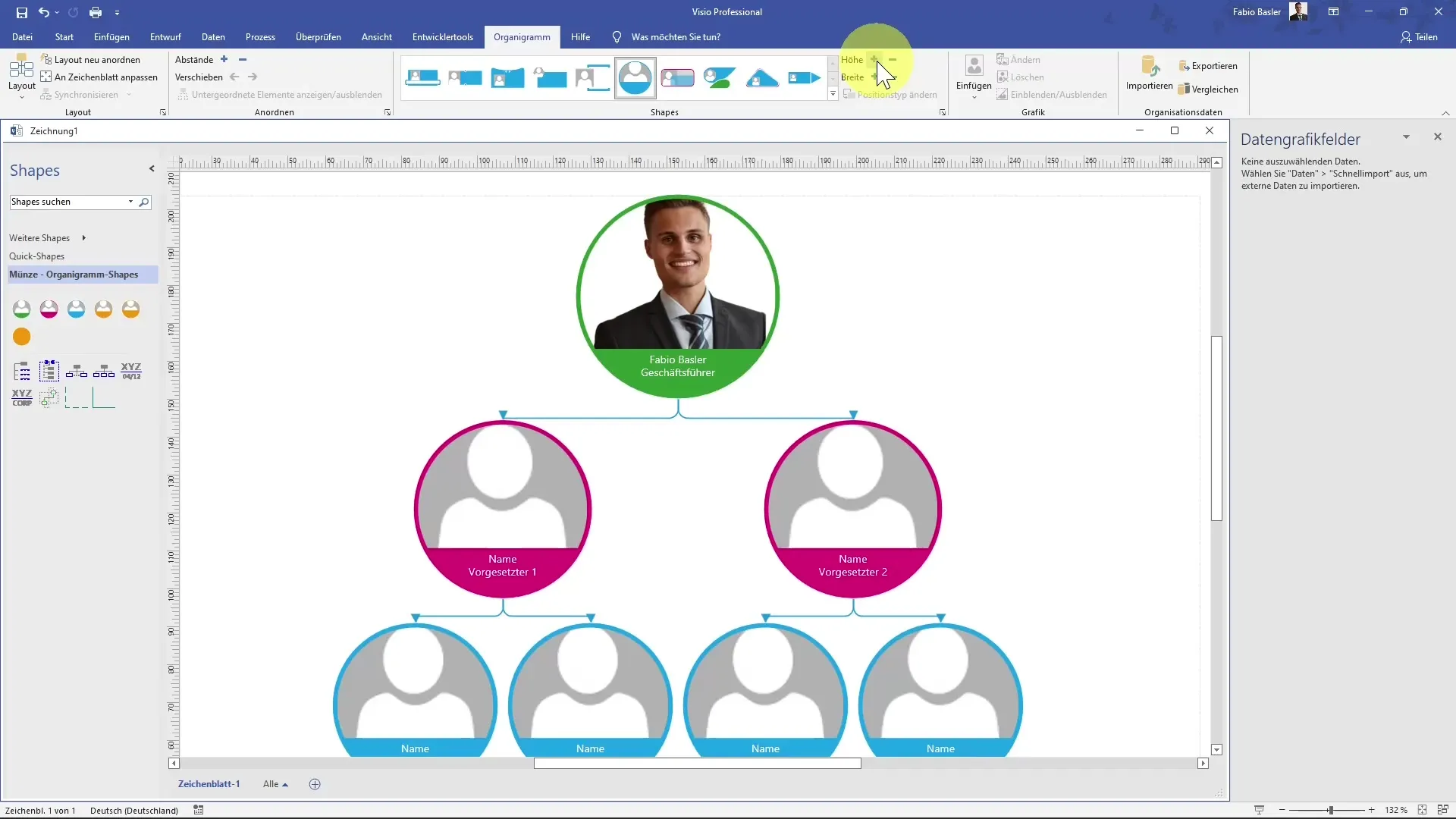
Μην ξεχνάτε να προσαρμόζετε τακτικά την προβολή στο τρέχον παράθυρο, ώστε να έχετε πάντα την καλύτερη δυνατή προβολή του οργανογράμματος. Μπορείτε να το κάνετε αυτό μέσω των ρυθμίσεων προβολής στη δεξιά πλευρά.
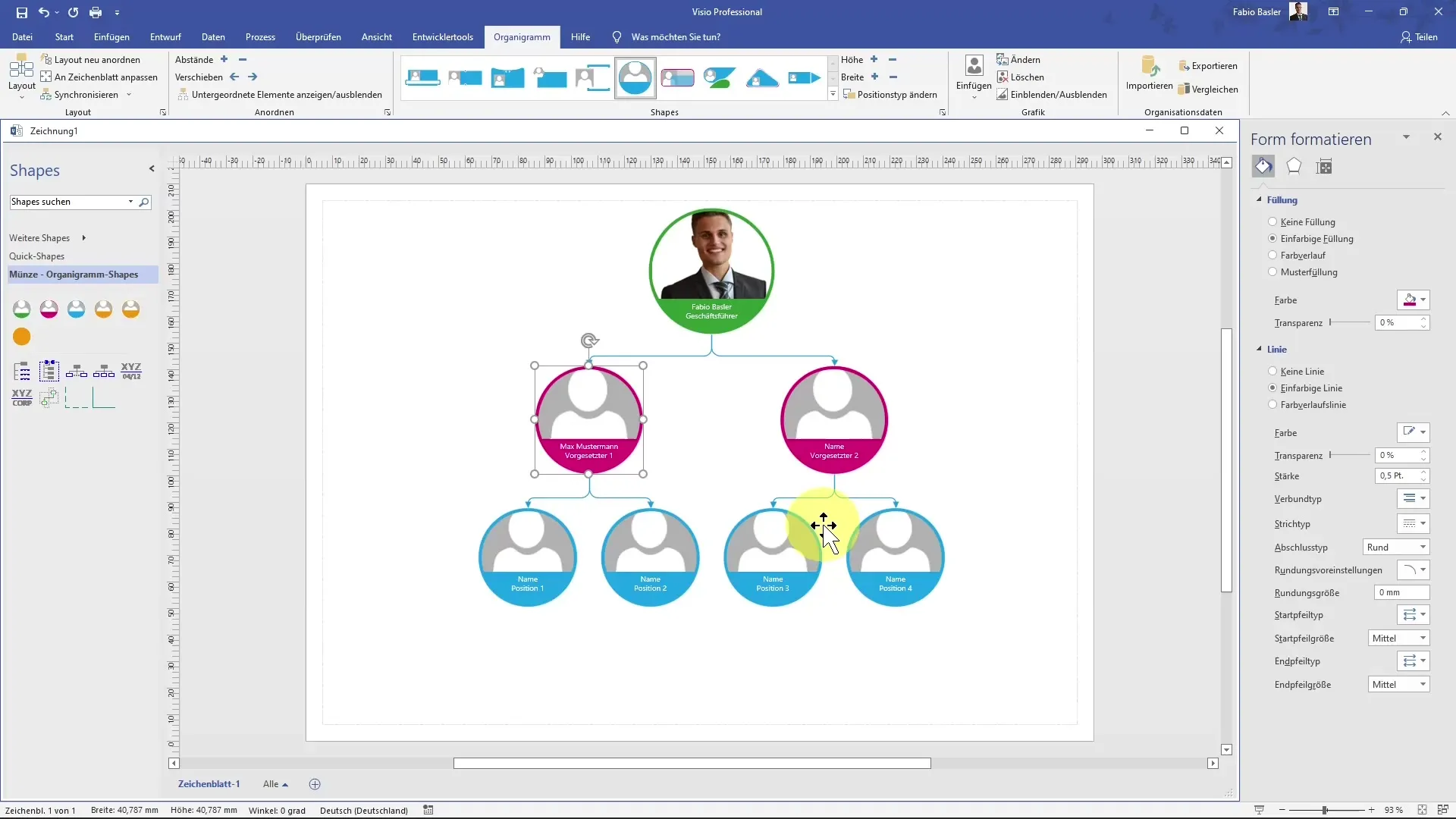
Αν θέλετε το οργανόγραμμα να συνεχίσει να μεγαλώνει, μπορείτε να προσθέσετε νέα σχήματα ανά πάσα στιγμή και να τα συνδέσετε αναλόγως. Η απλή προσθήκη συνδέσμων μεταξύ των σχημάτων σας επιτρέπει να απεικονίσετε με σαφήνεια τις ιεραρχίες.
Σύνοψη
Σε αυτόν τον οδηγό, μάθατε πώς να δημιουργείτε ένα επαγγελματικό οργανόγραμμα στο MS Visio. Από την επιλογή προτύπων και την επεξεργασία σχημάτων έως την προσαρμογή της διάταξης, είστε πλέον καλά εξοπλισμένοι για να παρουσιάσετε την ιεραρχική δομή του οργανισμού σας αποτελεσματικά και ελκυστικά.
Συχνές ερωτήσεις
Πώς μπορώ να επιλέξω το σωστό πρότυπο για το οργανόγραμμά μου;Μπορείτε να επιλέξετε και να προσαρμόσετε διάφορα πρότυπα οργανογραμμάτων μέσω της αρχικής σελίδας του Visio.
Μπορώ να προσθέσω εικόνες στο οργανόγραμμά μου;Ναι, μπορείτε να προσθέσετε εικόνες σε σχήματα για να εξατομικεύσετε το οργανόγραμμά σας.
Πώς μπορώ να προσαρμόσω το μέγεθος των σχημάτων;Το μέγεθος των σχημάτων μπορεί να αλλάξει ανεξάρτητα σύροντας τις γωνίες ή τις πλευρές.
Μπορώ να αλλάξω τη διάταξη διάταξης του οργανογράμματός μου;Ναι, στο στοιχείο μενού "Διάταξη" μπορείτε να επιλέξετε μεταξύ διαφορετικών διατάξεων, όπως οριζόντια ή κάθετη.
Πρέπει να εισαγάγω τα δεδομένα για το οργανόγραμμα χειροκίνητα;Ναι, πρέπει να εισαγάγετε χειροκίνητα τα δεδομένα και τα ονόματα στα αντίστοιχα σχήματα για να δημιουργήσετε το οργανόγραμμά σας.


